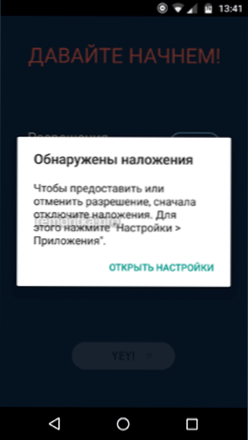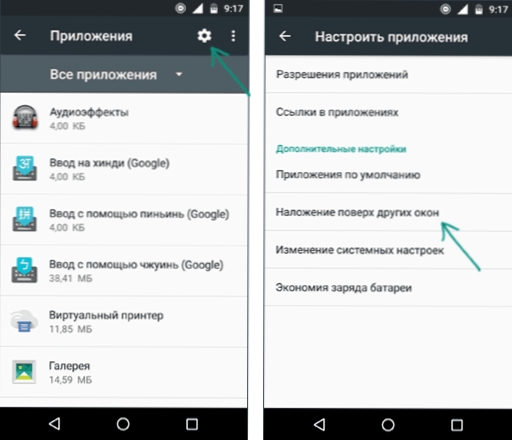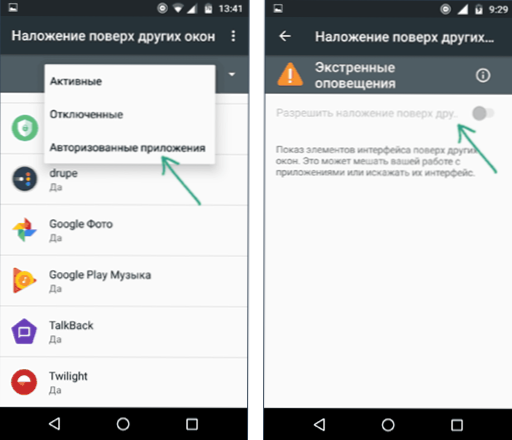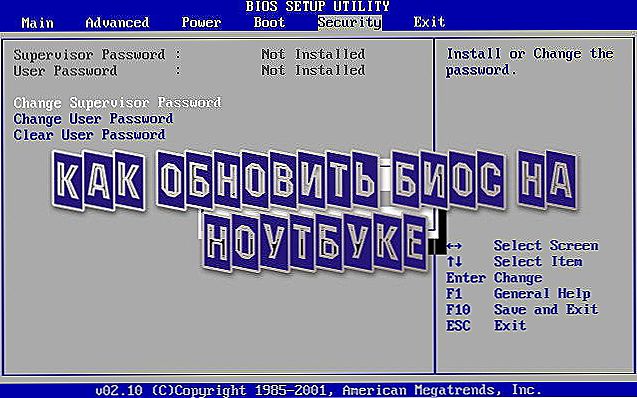Począwszy od Androida 6.0 Marshmallow właściciele telefonów i tabletów zaczęli napotykać błąd "Overlap Detected", mówiąc, że aby nadać lub anulować pozwolenie, najpierw wyłącz nakładki i przycisk "Ustawienia otwarte".
Począwszy od Androida 6.0 Marshmallow właściciele telefonów i tabletów zaczęli napotykać błąd "Overlap Detected", mówiąc, że aby nadać lub anulować pozwolenie, najpierw wyłącz nakładki i przycisk "Ustawienia otwarte".
W tej instrukcji - szczegółowo, co spowodowało błąd Znalazł się pokrywający się, jak naprawić sytuację na urządzeniu z Androidem, a także o popularnych aplikacjach, których uwzględnienie może spowodować błąd.
Ten błąd może wystąpić na urządzeniach z Androidem 6 i 7, jest często spotykany na urządzeniach Samsung, LG, Nexus i Pixel (ale może również występować na innych smartfonach i tabletach z określonymi wersjami systemu).
Przyczyna błędu "Overlap Detected"
Komunikat o wykryciu nakładki jest wywoływany przez system Android i nie jest to tak naprawdę błąd, ale ostrzeżenie związane z bezpieczeństwem.
W procesie tym następuje:
- Jakiś rodzaj aplikacji, którą uruchamiasz lub instalujesz, żąda uprawnień (w tym momencie standardowe okno dialogowe Androida powinno prosić o pozwolenie).
- System ustala, że nakładki są obecnie używane w systemie Android - tj. inne (nie takie, które prosi o uprawnienia) aplikacja może wyświetlić obraz na górze wszystkiego na ekranie.Z punktu widzenia bezpieczeństwa (według Androida) jest to złe (na przykład taka aplikacja może zastąpić standardowy dialog z pozycji 1 i wprowadzić Cię w błąd).
- Aby uniknąć zagrożeń, użytkownik jest proszony o wyłączenie nakładek dla aplikacji, która ich używa, a następnie daje uprawnienia wymagane przez nową aplikację.
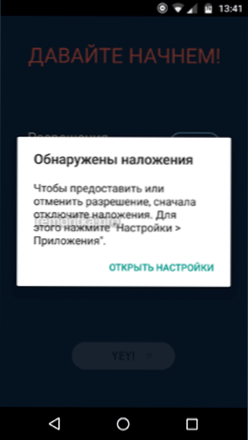
Jak naprawić "Overlap Detected" na Androidzie
Aby poprawić błąd, konieczne będzie wyłączenie rozdzielczości nakładki dla aplikacji, która powoduje problem. Jednocześnie problematyczna aplikacja nie jest uruchamiana przed pojawieniem się komunikatu "Nakładki wykryte", ale tego, który był już wcześniej zainstalowany (jest to ważne).
Uwaga: na różnych urządzeniach (zwłaszcza w zmodyfikowanych wersjach Androida) wymagany element menu może być nazywany nieco inaczej, ale zawsze znajduje się gdzieś w "Zaawansowanych" ustawieniach aplikacji i jest wywoływany mniej więcej tak samo.
W komunikacie o problemie natychmiast pojawi się propozycja przejścia do ustawień nakładki. Możesz również zrobić to ręcznie:
- Na "czystym" Androidzie, przejdź do Ustawienia - Aplikacje, kliknij ikonę koła zębatego w prawym górnym rogu i wybierz opcję "Nakładka na inne okna" (można ją również ukryć w sekcji "Dostęp specjalny").Na urządzeniach Samsung, zamiast narzędzi, kliknij przycisk "Zaawansowane" w prawym górnym rogu, menu zawiera element o aplikacjach, które mogą pojawić się na innych - przejdź do niego. W telefonach LG - Ustawienia - Aplikacje - przycisk menu w prawym górnym rogu - "Konfiguruj aplikacje" i wybierz opcję "Nakładanie na wierzch innych aplikacji".
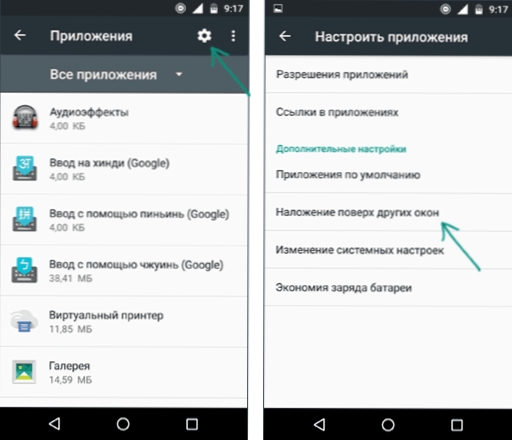
- Wyłącz rozdzielczość nakładki dla aplikacji, które mogą powodować problemy (o nich w dalszej części artykułu), a najlepiej dla wszystkich aplikacji firm trzecich (czyli tych, które zainstalowałeś sam, szczególnie ostatnio). Jeśli na górze listy znajduje się element "Aktywny" w menu, przełącz na "Autoryzowany" (opcjonalnie, ale będzie to wygodniejsze) i wyłącz nakładki na aplikacje innych firm (te, które nie były preinstalowane na telefonie lub tablecie).
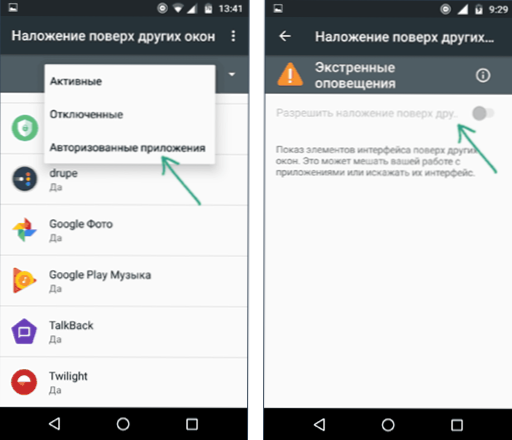
- Uruchom aplikację ponownie, po uruchomieniu którego pojawi się okno z komunikatem o wykryciu nakładek.
Jeśli po tym błąd się nie powtórzy i otrzymasz niezbędne uprawnienia do aplikacji, możesz ponownie włączyć nakładki w tym samym menu - często jest to warunek niezbędny do działania niektórych użytecznych aplikacji.
Jakie aplikacje mogą powodować nakładki
W powyższym rozwiązaniu z klauzuli 2 może nie być jasne, dla których konkretnych aplikacji można wyłączyć nakładki. Po pierwsze, nie dla tych systemowych (tj. Dołączone nakładki dla aplikacji Google i producent telefonu zwykle nie powodują problemów, ale ostatnia kwestia nie zawsze ma miejsce, na przykład przyczyną mogą być dodatki do wyrzutni Sony Xperia)
Problem "Wykryte nakładki" jest spowodowany przez te aplikacje na Androida, które wyświetlają coś na górze ekranu (dodatkowe elementy interfejsu, zmieniają kolor itd.) I nie robią tego w widżetach, które umieszczasz ręcznie. Najczęściej są to następujące narzędzia:
- Środki do zmiany temperatury kolorów i jasności ekranu - Twilight, Lux Lite, f.lux i inne.
- Drupe i ewentualnie inne rozszerzenia telefonu (dialer) na Androida.
- Niektóre narzędzia do monitorowania rozładowania baterii i wyświetlania jej statusu, wyświetlając informacje w opisany powyżej sposób.
- Różne rodzaje zamiatarek pamięci na Androida często zgłaszają zdolność programu Clean Master do wywoływania danej sytuacji.
- Aplikacje do blokowania i kontroli rodzicielskiej (wyświetlanie monitu o hasło itd. Na temat uruchamianych aplikacji), na przykład CM Locker, CM Security.
- Klawiatury ekranowe innych firm.
- Posłańcy wyświetlający okna dialogowe na innych aplikacjach (na przykład Facebook Messenger).
- Niektóre wyrzutnie i narzędzia do szybkiego uruchamiania aplikacji z niestandardowych menu (z boku i tym podobne).
- Niektóre opinie sugerują, że przyczyną problemu może być Menedżer plików HD.
W większości przypadków problem jest po prostu rozwiązywany, jeśli możliwe jest określenie aplikacji zakłócającej. W takim przypadku może być konieczne wykonanie opisanych czynności za każdym razem, gdy nowa aplikacja żąda uprawnień.
Jeśli proponowane opcje nie pomogą, istnieje inna opcja - przejdź do trybu bezpiecznego Android (wszelkie nakładki zostaną w nim wyłączone), a następnie w Ustawieniach - Aplikacja wybierz aplikację, która się nie uruchamia i ręcznie włącz wszystkie wymagane uprawnienia w odpowiedniej sekcji. Następnie ponownie uruchom telefon w trybie normalnym. Czytaj więcej - Tryb awaryjny na Androida.